win11电脑健康状况检查安装教程介绍给大家,看到很多小伙伴都在找这个内容,找了很久也没找到准确的解析,为了帮助大家解决这样的困扰,下面小编就整理了一些内容分享给大家,希望对大家有所帮助,快来看一看吧!
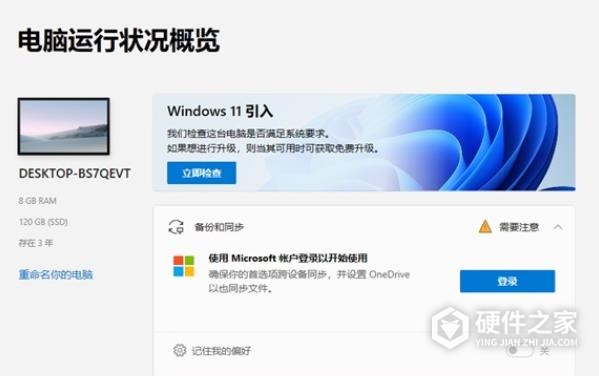
步骤1:打开Microsoft Store应用程序
首先,您需要打开Microsoft Store应用程序。您可以在Windows 11操作系统中使用搜索栏,也可以从“开始”菜单中找到Microsoft Store。
步骤2:搜索Windows PC Health Check
在Microsoft Store中,使用搜索栏搜索“Windows PC Health Check”。您可以看到该应用程序的搜索结果。
步骤3:安装Windows PC Health Check
单击“Windows PC Health Check”应用程序的安装按钮。该应用程序将开始下载和安装。您需要等待一段时间,直到安装完成。
步骤4:运行Windows PC Health Check
安装完成后,您可以从“开始”菜单或应用程序列表中找到Windows PC Health Check应用程序。单击该应用程序,它将开始运行。
步骤5:检查电脑健康状况
现在,您可以使用Windows PC Health Check应用程序检查您的电脑健康状况。该应用程序将提供有关您的电脑硬件和软件的信息,例如操作系统版本、处理器、内存、硬盘驱动器和图形卡等。
win11电脑健康状况检查安装教程教程的步骤就这么多啦,这也是小编一步一步实践出来的解决步骤,如果有不理解或者操作步骤不同的,可以留言,小编看到后会帮助各位解决疑问。